2-1. コンピュータのなかってどうなっているの?

コンピュータの中には、さまざまな部品が組み合わさって動いています。
例えば、CPU(中央処理装置)はコンピュータの頭脳で、計算や処理を担当します。
また、メモリは一時的にデータを保存する場所で、ストレージは長期間保存できる部分です。
2-2. 入力してからどうやって表示されるの?

キーボードやマウスで入力されたデータは、CPUが処理して画面に表示されます。
例えば、キーボードで「こんにちは」と打つと、データが一時的にメモリに保存され、その後、CPUが処理して画面に表示します。
🌟 ポイント
- 入力:データを受け取る(キーボードやマウス)
- 処理:データを計算・編集(CPU)
- 出力:結果を表示する(画面やプリンター)
2-3. デジタル機器を使いこなすためのコツ
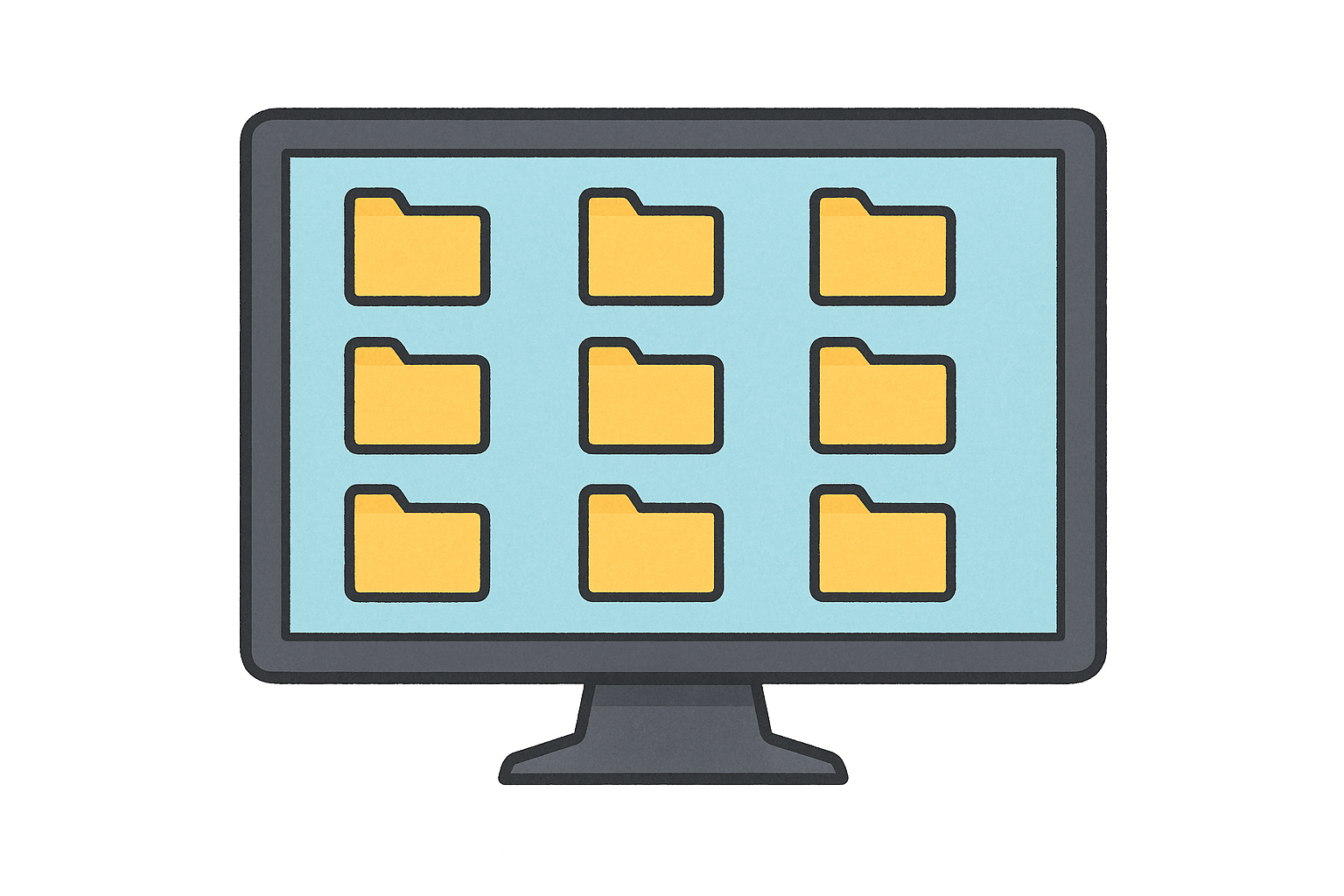
デジタル機器をもっと便利に使うためには、基本的な操作を覚えることが大切です。
例えば、ショートカットキーを使うと、作業が速くなります。
また、ファイルの整理やバックアップも忘れずに行いましょう。
🌟 コツ
- ショートカットを使う(Ctrl+Cでコピー、Ctrl+Vで貼り付け)
- ファイル名をわかりやすくする
- 定期的にバックアップを取る
2-4. やってみよう!デジタル機器を使ってみよう

実際にデジタル機器を使って操作してみましょう。
- パソコンでテキストを入力してみよう
- タブレットでイラストを描いてみよう
- スマートフォンで写真を整理してみよう
操作した後、使い勝手や気づいたことを話し合ってみましょう。
2-5. ケーススタディ:デジタル機器で解決できること
【ケース1:パソコンでの作業】
学校のレポートを作成するとき、ワープロソフトを使うときれいに整理できます。
【ケース2:タブレットでの描画】
デジタルイラストを描くとき、色を変えたり修正したりが簡単です。
【ケース3:スマートフォンで写真管理】
フォルダごとに分けておくと、見つけたい写真がすぐ見つかります。
2-6. デジタル機器の工夫や改善方法
使いやすさを向上させるために、以下の工夫が役立ちます。
- ホーム画面を整理してよく使うアプリをまとめる
- バックアップ用のクラウドサービスを使う
- アップデートをこまめにして最新の状態を保つ
2-7. この章のまとめ
デジタル機器の中身や動き方を知ると、使い方がもっとわかりやすくなります。
操作方法や便利なコツを覚えて、日常生活や学びに活かしていきましょう。
🌟 コラム:デジタル機器の工夫

デジタル機器(スマホやタブレット、パソコン)は、ちょっとした工夫で、もっと使いやすくできるんだよ!
📱 アプリで作業を効率化!
宿題や調べものをするときに便利なのが「作業効率化アプリ」だよ。
メモやアイデアをまとめるアプリ、調べた内容を整理できるアプリを使えば、時間を短縮できてスッキリ!
🔧 見やすさアップ!文字サイズを変えよう
「画面の文字が小さくて見づらい…」ってときは、設定画面で「文字サイズ」を大きくできるよ。
自分に合った大きさにすると、目が疲れにくくなるんだ。スマホやタブレットでも試してみよう!
⏰ 時間管理アプリでスケジュールを整理!
毎日の予定が多いと、どれを先にやるべきか迷っちゃうよね。
そんなときは、時間を管理するアプリが便利!
「宿題の時間」「遊ぶ時間」をきちんと決めて、スケジュールを見える化すると、やることがはっきりして安心だよ。
デジタル機器は、工夫次第でどんどん使いやすくなるんだ。
自分に合った使い方を見つけてみよう!